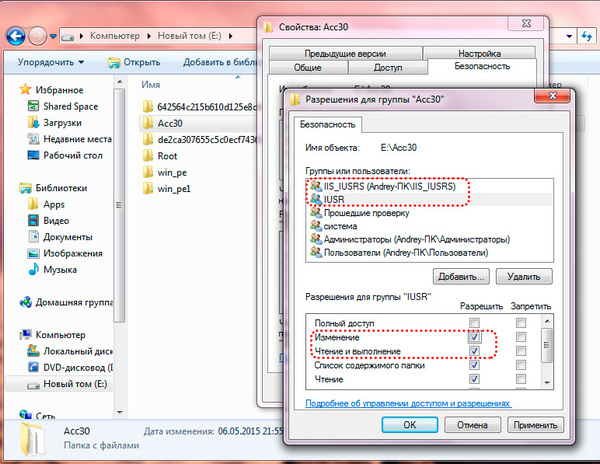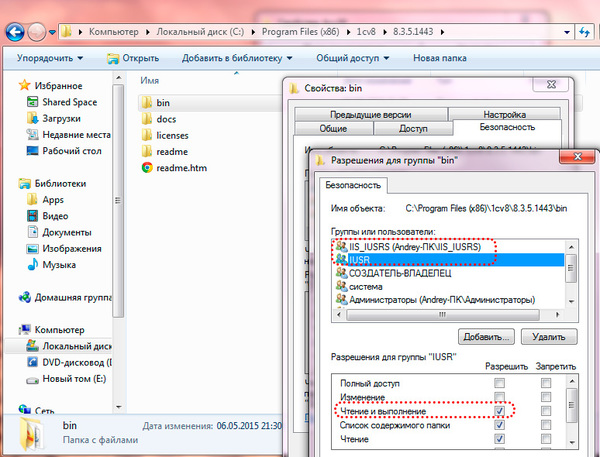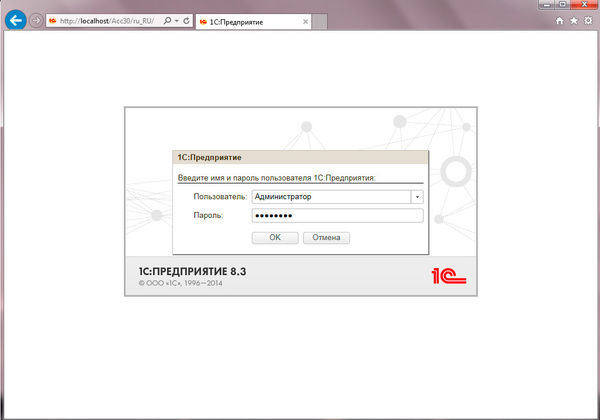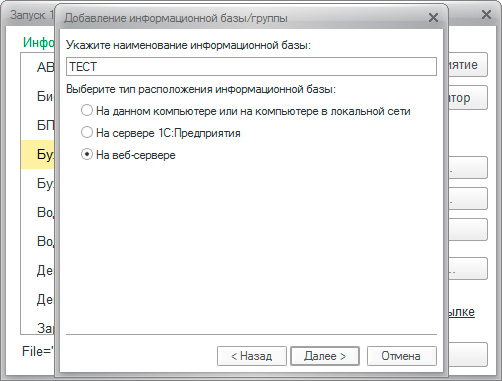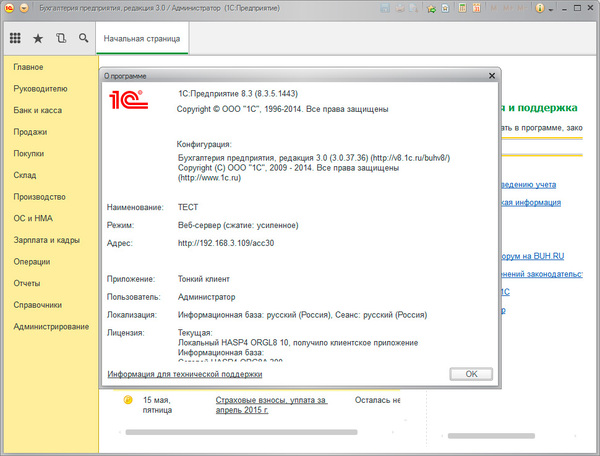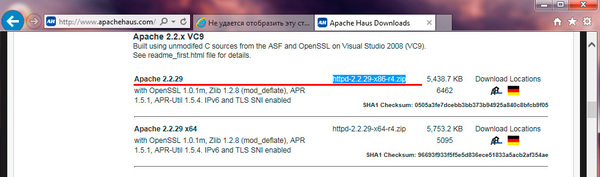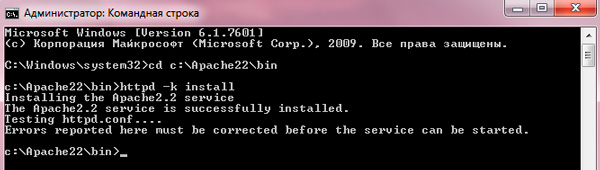1с публикатор что это и как им пользоваться
1с публикатор что это и как им пользоваться
Речь идёт об операции из меню конфигуратора «Администрирование»-«Публикация на веб-сервере» (ИТС):
Поддержка этой операции в обновляторе стала возможной благодаря консольной утилите ‘webinst.exe’ (ИТС), которая идёт в комплекте с платформой 1С при установке компоненты ‘Модули расширения веб-сервера’.
Настройка параметров публикации базы
Заходим в свойства базы и нажимаем ссылку » » справа от пункта «Публикация» (доступна также групповая настройка):
В открывшемся диалоге заполняем необходимые параметры:
Веб-сервер
Поддерживается публикация для веб-серверов IIS и Apache, при этом они должны быть настроены специальным образом:
Веб-сервер и платформа 1С, которую мы используем для публикации, должны работать на одном компьютере.
Создаём новый или выбираем уже созданный веб-сервер:
Адрес, включая порт
Здесь нужно указать адрес по которому будет доступно содержимое веб-сервера. Эту информацию можно узнать из настроек веб-сервера.
Для веб-серверов Apache эта информация указана в конфигурационном файле (httpd.conf).
Для веб-серверов IIS эта информация указана в оснастке «Диспетчер служб IIS».
Эта настройка никак не влияет на операцию публикации в обновляторе. Он носит информативный характер и позволяет:
Версия платформы
Здесь необходимо указать версию и битность платформы, которая будет использована обновлятором для публикации базы на веб-сервере.
Обратите внимание, что с одним веб-сервером можно использовать только одну версию платформы 1С.
Если требуется использовать параллельно несколько версий платформы 1С для публикации, то обычно:
Разрядность веб-сервера и платформы 1С должны:
Не забудьте дать полные права на папку, куда установлена платформа 1С, для группы пользователей IIS_IUSRS (если используется IIS), либо для учётной записи от имени которой запускается служба Apache.
Путь к конфигурационному файлу
Эта настройка указывает обновлятору на конфигурационный файл установленного веб-сервера Apache.
Корневая папка по умолчанию для новых публикаций
Эта папка используется для автоматического формирования каталога для публикации конкретной базы, если нажать кнопку ‘звёздочка’ справа поля «Каталог публикации».
Вы можете расположить эту папку в любом удобном для вас месте на компьютере.
Не забудьте дать полные права на эту папку для группы пользователей IIS_IUSRS (если используется IIS), либо для учётной записи от имени которой запускается служба Apache.
Скрипт для перезапуска веб-сервера
Я сам подсматриваю синтаксис таких скриптов здесь и здесь.
Обновлятор будет будет запускать этот скрипт после публикации или отключения публикации на веб-сервере, если для операции будет включён соответствующий параметр.
Для генерации этого скрипта обновлятором нажмите ссылку «Сгенерировать скрипт».
Имя публикации
Придумайте имя, по которому база будет доступна на веб-сервере. Используйте кнопку ‘звёздочка’, чтобы обновлятор сам сгенерировал подходящее имя.
Каталог публикации
Укажите отдельную папку для публикации этой базы на веб-сервере. Она может быть расположена в любом месте на компьютере.
Не забудьте дать полные права на эту папку для группы пользователей IIS_IUSRS (если используется IIS), либо для учётной записи от имени которой запускается служба Apache.
Используйте кнопку ‘звёздочка’, чтобы обновлятор сам сгенерировал подходящую папку для публикации.
Публиковать доступ для клиентских приложений
Эта опция отвечает за возможность работы с опубликованной информационной базой с помощью тонкого, мобильного и веб-клиента.
Публиковать стандартный интерфейс OData
Отвечает за возможность получения доступа к стандартному интерфейсу OData (ИТС) прикладного решения.
Публиковать дистрибутив тонкого клиента
Определяет возможность получения и установки клиентского приложения (тонкого клиента) в том случае, если не совпадают версии клиентского приложения и сервера. В качестве дистрибутива используется zip-архив:
Не забудьте дать полные права на папку с дистрибутивами для группы пользователей IIS_IUSRS (если используется IIS), либо для учётной записи от имени которой запускается служба Apache.
Переходить при окончании работы веб-клиента
Позволяет указать URL, на который будет выполняться переход после окончания работы веб-клиента.
Публиковать Web-сервисы по умолчанию
Отвечает за возможность использования в данной информационной базе Web-сервисов, которые опубликованы без явного указания разрешения использования.
Публиковать Web-сервисы расширений по умолчанию
Отвечает за возможность использования Web-сервисов, которые поставляются в расширениях конфигурации.
Публиковать Web-сервисы из списка
Содержит перечень публикуемых Web-сервисов (ИТС) и позволяет управлять публикацией каждого Web-сервиса.
Первая колонка управляет публикацией конкретного Web-сервиса. Если флажок сброшен, то данный Web-сервис будет запрещен к использованию (его нельзя будет вызвать).
Вторая колонка (с именем Имя) содержит имя Web-сервиса, как оно задано при создании.
Последняя колонка таблицы (с именем Адрес) содержит псевдоним имени публикуемого Web-сервиса. Обращение к Web-сервису возможно как по имени, так и по псевдониму.
Публиковать HTTP-сервисы по умолчанию
Отвечает за возможность использования в данной информационной базе HTTP-сервисов, которые опубликованы без явного указания разрешения использования.
Публиковать HTTP-сервисы расширений по умолчанию
Отвечает за возможность использования HTTP-сервисов, которые поставляются в расширениях конфигурации.
Публиковать HTTP-сервисы из списка
Таблица содержит перечень публикуемых HTTP-сервисов (ИТС) и позволяет управлять публикацией каждого HTTP-сервиса.
Первая колонка управляет публикацией конкретного HTTP-сервиса. Если флажок сброшен, то данный HTTP-сервис будет запрещен к использованию (его нельзя будет вызвать).
Вторая колонка (с именем Имя) содержит имя HTTP-сервиса, как оно задано при создании.
Третья колонка содержит ‘Корневой URL’ HTTP-сервиса, как он указан при создании.
Использовать OpenID-аутентификацию
Этот флаг включает для данной информационной базы возможность использования OpenID-аутентификации.
При этом поле ‘Адрес провайдера’ содержит адрес информационной базы, которая выступает в роли такого провайдера. Доступ к этой информационной базе выполняется только по протоколу HTTPS.
Использовать в качестве OpenID-провайдера
В этом случае публикуемая информационная база будет выступать в роли OpenID-провайдера.
Опция «Время жизни аутентификации» указывает время жизни признака аутентификационных данных в секундах. Максимальное время жизни аутентификационных данных составляет 604 800 секунд (7 суток).
Содержимое списка адресов представляет собой регулярное выражение, которое определяет маску разрешенных имен сайтов, на которые могут выполняться переадресации пользовательского веб-браузера после исполнения команды OpenID-провайдера.
Каталог временных файлов
Позволяет указать каталог временных файлов для работы расширения веб-сервера или файлового варианта информационной базы.
Фоновые задания в файловом варианте
Этот параметр описывает возможность использования фоновых заданий в файловом варианте информационной базы.
Размер пула соединений
Размер пула ‑ максимальное количество соединений в пуле.
Время жизни соединения в пуле
Время жизни соединения в пуле ‑ максимальное время жизни соединения в пуле, в секундах. Если в течение указанного времени соединение не было востребовано, оно будет удалено из пула.
Число попыток соединения с сервером 1С
Максимальное количество попыток установки соединения с сервером «1С:Предприятия».
Время ожидания соединения с сервером 1С
Время ожидания установления соединения с сервером «1С:Предприятия», миллисекунды.
Время ожидания между попытками соединения с сервером 1С
Время ожидания между попытками установления соединения с сервером «1С:Предприятия», миллисекунды.
Таймаут проверки соединения с сервером 1С
Время, в течение которого система отслеживания разрыва соединений ожидает хоты-бы одно сообщение со стороны отслеживаемого процесса, миллисекунды.
Период проверки соединения с сервером 1С
Период проверки системы отслеживания разрыва соединений, миллисекунды.
Отладка
Указывает необходимость запуска в отладочном режиме.
Адрес отладчика
Указывает адрес отладчика, к которому нужно автоматически подключиться для отладки, где localhost указывает на поиск на локальном компьютере, «1560» ‑ номер сетевого порта. Если порт не указан, то будут проверяться все порты в диапазоне портов 1560–1591. Указание tcp:// эквивалентно tcp://localhost. Если адрес отладчика не указан, в процессе исполнения кода на встроенном языке отладка производиться не будет.
В случае использования протокола HTTP, адрес отладчика обязательно указывать с указанием порта, по которому будет выполняться взаимодействие: http://pc-name:1561.
Если протокол отладки, указанный с помощью атрибута protocol, не совпадает со схемой, указанной в атрибуте url, соединение с отладчиком не будет установлено и работа продолжится без возможности отладки.
Управление публикацией на веб-сервере
Где находится
В контекстном меню базы:
Вывод информации
Публикация
Не забудьте дать полные права на папку с публикуемой базой для группы пользователей IIS_IUSRS (если используется IIS), либо для учётной записи от имени которой запускается служба Apache.
Отключить публикацию
Расписание
При необходимости вы можете вставить операцию «Управление публикацией на веб-сервере» в скрипт, вот так:
Далее сохранить (кнопка «Сохранить») файл со скриптом на диск.
И далее в расписании выбрать операцию «запуск скрипта» и указать этот файл:
Внимание. Если скрипт включает в себя перезагрузку веб-сервера, не забудьте включить в задаче опцию «Запускать с наив. правами»:
Действия при обновлении платформы
Примерный порядок действий для обновления платформы 1С при уже имеющихся публикациях на веб-сервере.
| Подписывайтесь и получайте новые статьи и обработки на почту (не чаще 1 раза в неделю). |
Вступайте в мою группу ВКонтакте, Одноклассниках, Facebook или Google+ — самые последние обработки, исправления ошибок в 1С, всё выкладываю там в первую очередь.
Как помочь сайту: расскажите (кнопки поделиться ниже) о нём своим друзьям и коллегам. Сделайте это один раз и вы внесете существенный вклад в развитие сайта. На сайте нет рекламы, но чем больше людей им пользуются, тем больше сил у меня для его поддержки.
Нажмите одну из кнопок, чтобы поделиться:
Записки IT специалиста
Технический блог специалистов ООО»Интерфейс»
Настраиваем веб-доступ для 1С:Предприятия в файловом режиме
Современные условия, с широким распространением мобильных устройств и доступного интернета предъявляет новые требования к информационным системам даже небольших фирм. Если еще несколько лет назад удаленный доступ был уделом крупных организаций, то сегодня возможность доступа к информации из любого места воспринимается как нечто само собой разумеющееся. Сегодня мы расскажем, как быстро и без лишних затрат организовать веб-доступ к базам 1С:Предприятия работающих в файловом режиме.
Традиционная схема работы с 1С:Предприятием в файловом режиме подразумевает общий доступ к файлам информационной базы посредством протокола SMB (сети Microsoft). При этом один из компьютеров выступает в качестве файлового сервера, а другие работают с размещенной в общем доступе информационной базой.
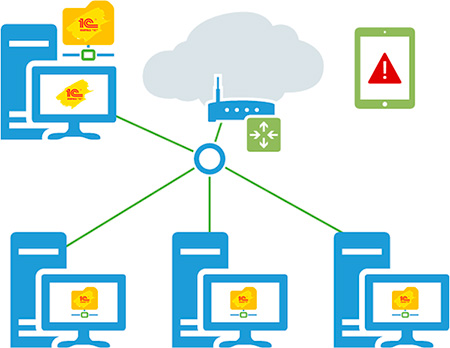
Также остро стоит вопрос с удаленным доступом, если для удаленных компьютеров еще можно организовать удаленный доступ посредством RDP, что, кстати, не всегда доступно для небольших фирм, не имеющих выделенного сервера, то с мобильными устройствами все довольно печально.
Вместе с тем управляемое приложение предоставляет новые возможности, такие как веб-доступ к информационной базе, в том числе работающей в файловом режиме. Это позволяет качественным образом изменить работу с информационной системой практически без дополнительных затрат.
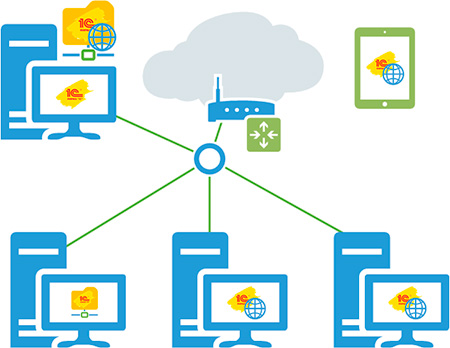
При этом не обязательно использование для работы браузера, получать доступ к базе через веб-сервер может также и платформа в режиме тонкого клиента. Эта возможность позволяет организовать доступ не только для удаленных и мобильных клиентов, но и улучшить работу на недостаточно производительных машинах в офисе, так как все основные вычисления будут выполняться на стороне сервера и передаваемый по сети трафик будет сведен к минимуму, как и нагрузка на компьютер клиента.
Ну и, конечно, появляются практически неограниченные возможности удаленного доступа к базе: из любого места, с любого устройства, был бы браузер.
Ниже мы рассмотрим возможные конфигурации для организации веб-доступа к небольшим базам, работающим в файловом режиме на базе клиентских операционных систем.
На настоящий момент поддерживаются два основных веб-сервера Apache и IIS, также на машине с веб-сервером должна быть обязательно установлена платформа и модули расширения веб-сервера. Их всегда можно установить дополнительно, просто запустив еще раз программу установки платформы:
Windows и IIS
Internet Information Services (IIS) по непонятным причинам не пользуется популярностью у администраторов и 1С-ников. А зря, игнорировать штатное решение в пользу некоторого стороннего ПО, пусть даже и неплохого, выглядит по крайней мере странно.
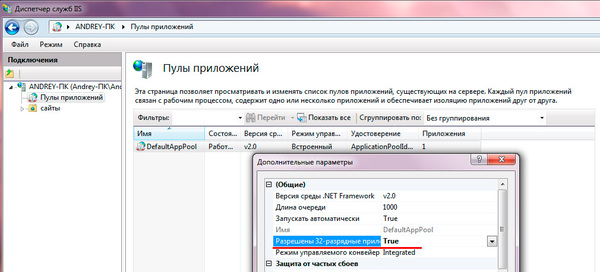
Затем запускаем 1С:Предприятие от имени администратора и загружаем нужную информационную базу в режим конфигуратора.
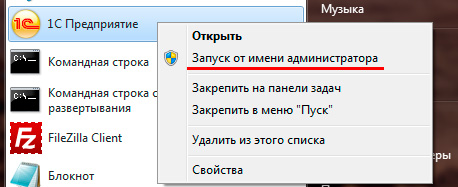
После чего нажимаем Опубликоватьи утвердительно отвечаем на предложение перезапустить веб-сервер.
Готово! Для доступа к базе можем использовать адрес вида http://имя(адрес)_хоста/имя_публикации, в нашем случае http://192.168.3.109/Acc30, запускаем браузер и проверяем работу.
Также можно настроить базу для работы с ней посредством платформы, для этого в диалоге добавления новой информационной базы указываете размещение на веб-сервере:
Следующим шагом вводите адрес подключения:
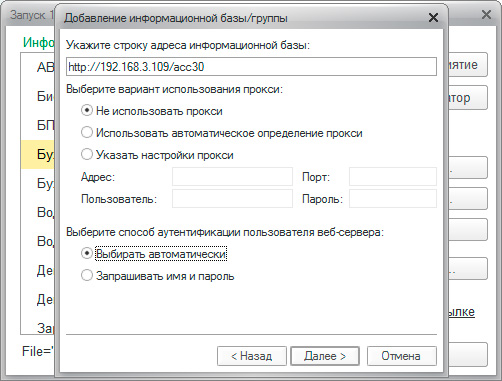
Windows и Apache 2.2
Если вы по каким-либо причинам не хотите использовать IIS, можно настроить работу 1С с другим популярным веб-сервером Apache. К сожалению разработчики Apache перестали публиковать бинарные сборки для Windows, предлагая обратиться к своим партнерам, поэтому перейдем на сайт Apache Haus и скачаем сборку 2.2.х архитектуры x86, даже если у вас 64-разрядная операционная система.
Внимание! Для получения сборки Apache следует пользоваться только надежными источниками, которые указаны на сайте проекта. От этого зависит безопасность вашего веб-сервера и ваших данных!
Также вам потребуется установить Распространяемый пакет Microsoft Visual C++ 2008, который нужен для нормальной работы сборки Apache.
Затем распакуем скачанный архив Apache в произвольную директорию, например, C:\Apache22, из всего множества папок нас интересуют папки bin и htdocs, в первой расположены исполняемые файлы веб-сервера, во второй следует располагать веб-содержимое.
Откроем командную строку с правами администратора и перейдем в директорию bin веб-сервера:
Теперь установим Apache как службу:
На предупреждения не обращаем внимания, для целей использования с 1С подойдет конфигурация Apache по умолчанию.
Так как служба работает от имени системной учетной записи выставлять права на папки с базой и платформой не надо.
Затем точно также запускаем 1С от имени администратора в режиме конфигуратора и переходим к публикации на веб-сервере. В отличии от IIS, в данном случае платформа сама не может указать путь и создать папку, поэтому делаем это вручную. Папка должна быть создана внутри каталога htdocs и ее имя должно совпадать с именем публикации:
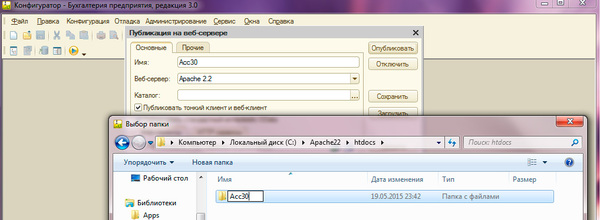
Следующий момент, 1С не умеет перезапускать данную сборку Apache, поэтому сделаем это вручную через оснастку Службы:
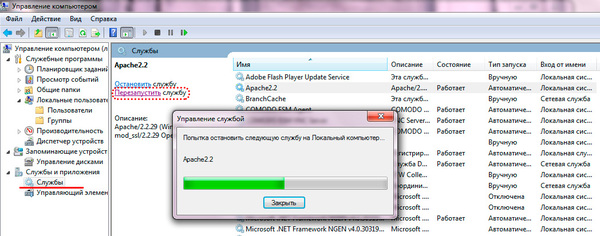
Дополнительные материалы:
Помогла статья? Поддержи автора и новые статьи будут выходить чаще:
Или подпишись на наш Телеграм-канал: